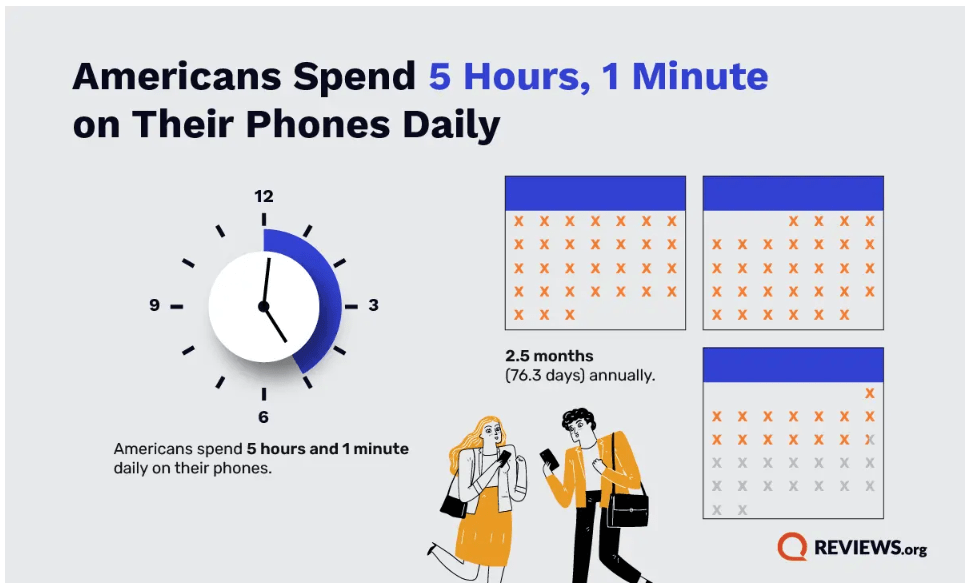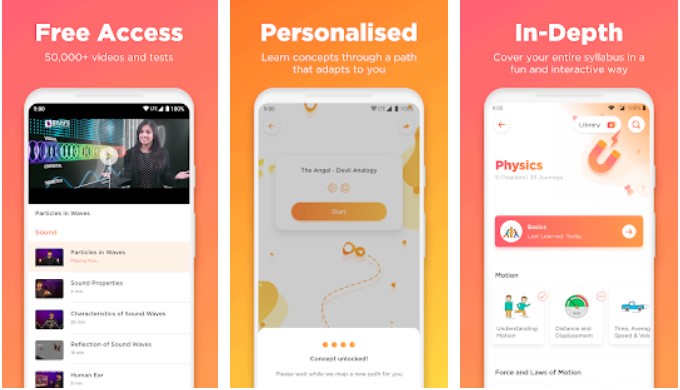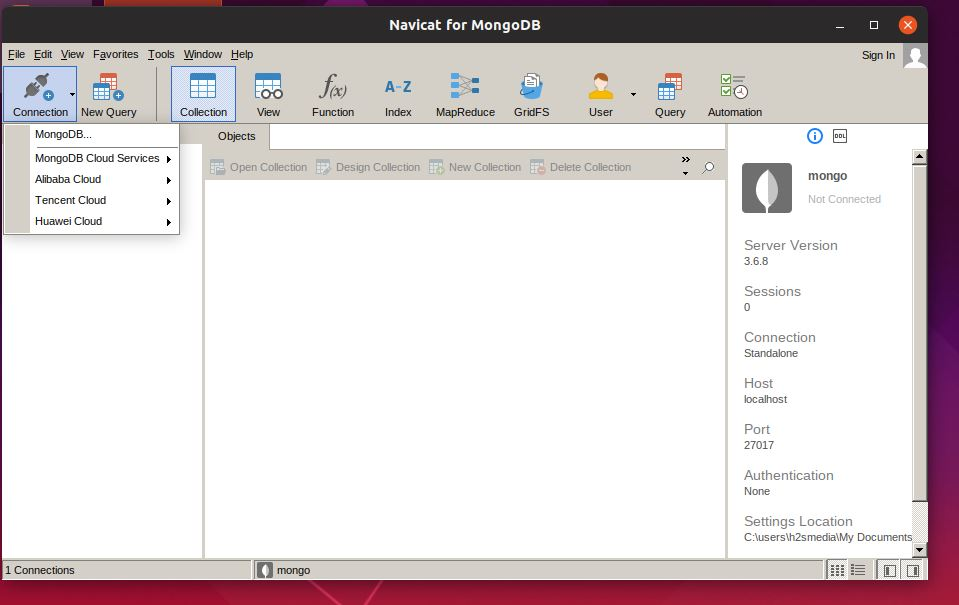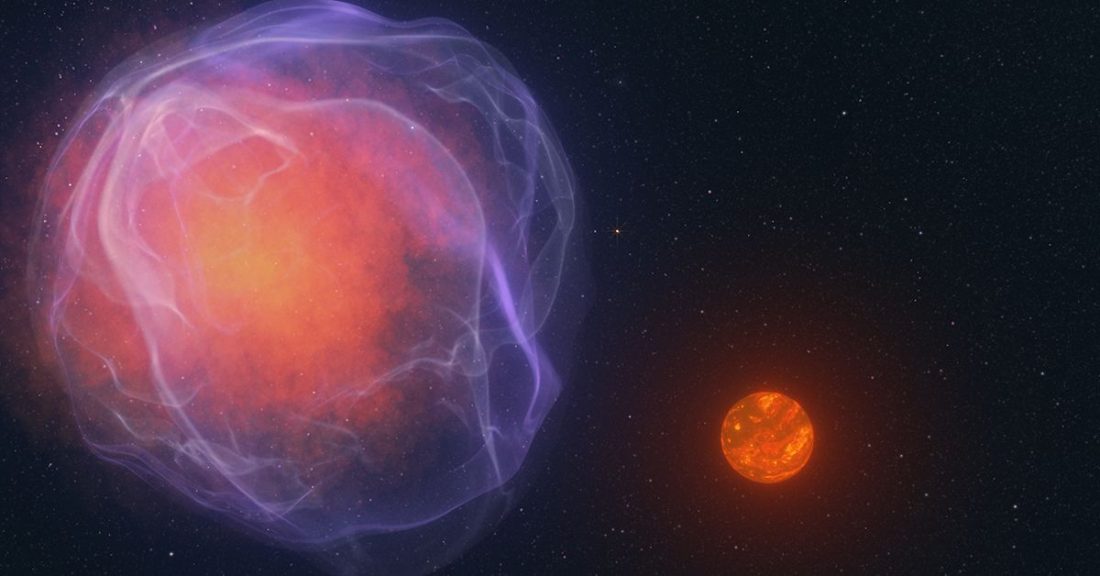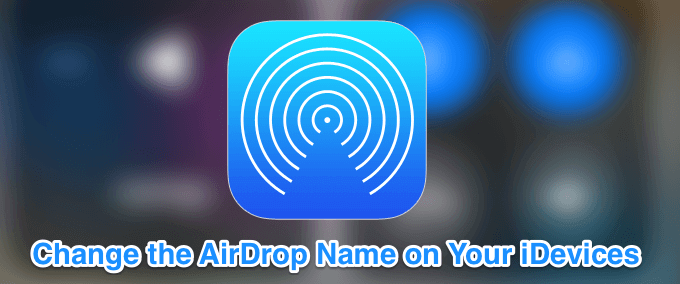L'installazione dell'app Portale aziendale Microsoft su Windows 11 o 10 utilizzando Winget consentirà ai dipendenti di accedere in modo sicuro alle risorse, alle app e ai servizi aziendali. Garantisce che i dispositivi di lavoro soddisfino le politiche di sicurezza dando accesso a strumenti approvati. Il Portale aziendale viene comunemente utilizzato in Microsoft Intune, un servizio di gestione di dispositivi mobili (MDM) e di gestione di applicazioni mobili (MAM). Utilizzando il portale aziendale, gli amministratori IT possono gestire e proteggere i dati aziendali e gli utenti possono anche verificare la conformità dei dispositivi, installare app e accedere a risorse specifiche dell'azienda.
Cos'è Winget?
Winget è un gestore di pacchetti Windows e uno strumento da riga di comando che consente agli utenti di Windows 11 e 10 di installare rapidamente il software nel repository Winget o in MS Store. Risparmia molto tempo e può installare più applicazioni. Per utilizzare Winget, gli utenti devono utilizzare Windows 10 (versione 1809) o successiva oppure Windows 11.
Passaggio 1: apri CMD con privilegi di amministratore
Abbiamo bisogno dell'accesso amministratore a PowerShell o al prompt dei comandi per installare nuove applicazioni; pertanto, prima di pianificare l'utilizzo di ?Ala,? aprire il Terminale.
Per questo, sulla tastiera, premi il tastoChiave vincenteEXinsieme (cioèVinci+X) per aprire il menu Alimentazione. Lì, selezionaTerminale (amministratore). Conferma la richiesta di Controllo account utente (UAC) facendo clic su Sì quando il sistema lo richiede.
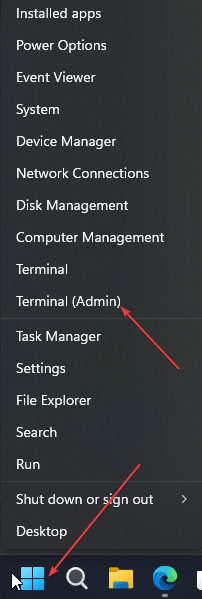
Passaggio 2: cercare il pacchetto Portale aziendale
Ora, una volta ottenuto il terminale di comando, cerchiamo innanzitutto se il pacchetto Portale aziendale è disponibile o meno per l'installazione. Per quel tipo:
winget search CompanyIl comando precedente elencherà tutti i pacchetti relativi alla Società. Dobbiamo trovare il ?Portale aziendale? pacchetto nell'elenco.

Passaggio 3: installare il portale aziendale utilizzando Winget
Ora che sappiamo che il pacchetto Portale aziendale può essere installato utilizzando Winget tramite Msstore, possiamo eseguire il comando di installazione.
winget install "Company Portal"Il processo di installazione potrebbe richiedere alcuni minuti, a seconda della velocità della connessione Internet. Tuttavia, una volta completato, avrai la versione più recente del Portale aziendale su Windows 11 o 10.
Passaggio 4: verificare l'installazione
Una volta completata l'installazione è possibile verificarla avviando il Portale aziendale:
- Fare clic sul pulsante Start di Windows e digitare Portale aziendale.
- Fare clic sull'app Portale aziendale quando viene visualizzata l'icona per avviarla.
- In alternativa, possiamo anche utilizzare il seguente comando per verificare lo stato dell'installazione:
winget list "Company Portal"Passaggio 5: accedere e configurare il portale aziendale
All'apertura del Portale aziendale verrà visualizzata una pagina di accesso; inserisci lì le credenziali della tua organizzazione. A seconda della configurazione della tua azienda, ti potrebbe essere richiesto di:
- Registra il tuo dispositivo in Intune.
- Accetta le politiche di sicurezza.
- Installa le app organizzative necessarie.
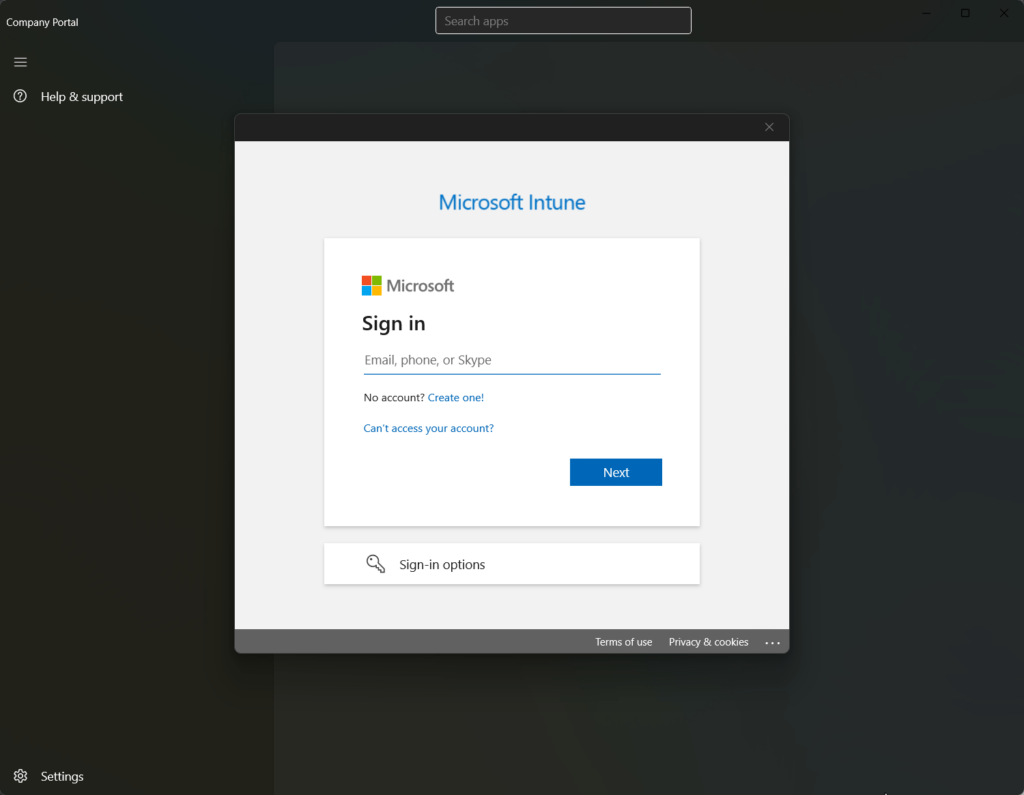
Aggiornamento
Per scaricare e installare il futuro portale di aggiornamento, possiamo utilizzare la sintassi del comando Winget fornita:
winget upgrade "Company Portal"Disinstallazione
Per rimuovere in futuro il Portale Aziendale possiamo utilizzare anche il comando Winget; ecco quello:
winget uninstall "Company Portal"Conclusione
Installare il Portale aziendale utilizzando Winget è semplice ed efficiente, soprattutto per gli amministratori IT che gestiscono più dispositivi. Questo tutorial aiuta chiunque desideri installare il Portale aziendale su qualsiasi computer Windows 10 o 11 con un singolo comando. Se riscontri problemi mentre segui i passaggi di questa guida, faccelo sapere.
Per ulteriore assistenza o risoluzione dei problemi, consultare ildocumentazione ufficiale Microsoft.
Altri articoli: